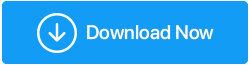在 Windows 10 中面臨鍵盤延遲? 這是解決方法
已發表: 2020-08-02我們都知道,鍵盤是幫助您在文本編輯器或其他程序上鍵入任何類型的文本(如字母、數字或特殊字符)的輸入源。 該功能非常簡單:您敲擊鍵盤上的任何鍵,然後在計算機屏幕上輸入相同的鍵,沒有任何延遲。 但是,如果您突然開始在鍵盤上鍵入的字符與出現在計算機屏幕上的文本之間出現延遲怎麼辦? 煩人,對吧?
確實,我們誰都不想在鍵盤上按下文本後等待幾分之一秒的時間。 但是通過更改鍵盤設置中的重複延遲和重複率或更新有故障的鍵盤驅動程序,可以輕鬆解決此問題。 因此,事不宜遲,讓我們詳細討論如何解決 Windows 10 中的鍵盤延遲問題。
鍵盤滯後的原因可能是什麼
鍵盤響應緩慢可能有多種原因,例如有線鍵盤連接鬆動和無線設備電池電量不足導致的連接問題。 過時或損壞的鍵盤驅動程序也可能導致鍵盤滯後。 或者,出於好奇,您可能會對鍵盤控制進行一些更改,從而導致鍵盤延遲問題。 不管是什麼原因,在本文中,我們將嘗試涵蓋解決此問題的所有可能方面。
另請閱讀 -如何在 Windows 10 上使用屏幕鍵盤
如何修復 Windows 10 中的鍵盤延遲
我們將從檢查連接問題的簡單步驟開始,稍後將繼續檢查過時的驅動程序並使用兼容的最新版本更新它們。 但在我們開始之前,您可能需要擁有管理權限才能執行某些故障排除步驟。 此外,如果您正在執行任何類型的故障排除,始終建議創建系統還原點。
留意硬件相關問題
遇到鍵盤延遲問題後,您需要檢查的第一件事是硬件問題。 根據鍵盤的類型,即如果您使用的是有線鍵盤,請徹底檢查所有連接電纜以排除任何連接鬆動的可能性。 您也可以斷開鍵盤並將其重新連接到計算機。
如果您使用的是無線鍵盤,請檢查電池,可能是很久沒有更換電池了。 如果它們耗盡,請更換它們或充電(如果它們是可充電的)。 您還可以關閉藍牙以結束所有活動連接並再次啟用它以檢查它是否解決了問題。
您也可以嘗試使用備用功能鍵盤。 如果用備用鍵盤更換現有鍵盤後,解決了鍵盤滯後問題,則表示您的鍵盤有故障,您必須更換它。 但如果問題仍然存在,請繼續下一步。
另請閱讀-超越基礎的掌握遠程工作
運行鍵盤疑難解答
Windows 10 操作系統具有內置的疑難解答程序,可幫助掃描和修復連接到計算機的硬件和設備的常見問題。
- 單擊 Windows 開始按鈕 > 單擊齒輪圖標以打開 Windows 設置。
- 在 Windows 設置上,單擊更新和安全。
- 現在單擊左側窗格中的疑難解答選項。 在右側窗格中選擇鍵盤 > 運行疑難解答
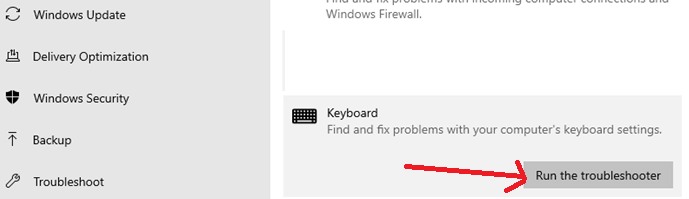
4.故障排除嚮導將查找問題並提供修復(如果有)。
現在,檢查鍵盤打字延遲是否已解決。 如果問題仍然存在,則繼續下一步。
在 Windows 10 上禁用過濾器鍵
FilterKeys 是 Windows 中的一項輔助功能,它允許鍵盤忽略在短時間內發生的重複擊鍵。 現在,如果您不小心啟用了過濾器鍵,則可能會導致鍵盤響應緩慢。
要禁用過濾器鍵,您必須有兩個選項:
- 打開 Windows 設置,然後單擊“輕鬆訪問”選項。
- 在輕鬆訪問下,從左側窗格中選擇鍵盤。
- 現在將切換按鈕轉到過濾鍵下方的關閉位置。
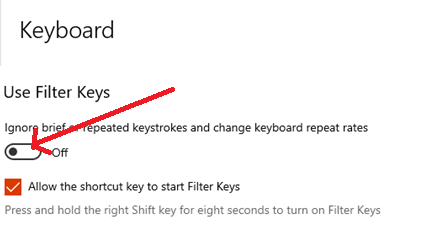
關閉過濾鍵的另一種快速方法是按住鍵盤右側的 Shift 鍵 8 秒鐘。
現在,一旦您禁用了過濾器鍵,請檢查您面臨的輸入延遲是否已解決。 如果解決了,那麼罪魁禍首是過濾器鍵,如果沒有,則繼續下一步。
卸載並重新安裝鍵盤驅動程序
您過去是否安裝了導致計算機故障的錯誤軟件? 如果您的回答是肯定的,那麼該軟件可能導致您的某些設備驅動程序損壞。 而且我們都知道驅動程序是將操作系統與硬件連接起來的接口,因此損壞的鍵盤驅動程序會導致鍵入延遲或鍵盤響應緩慢等問題。

因此,我們將採取的下一個故障排除步驟是卸載鍵盤,然後重新安裝。
- 按 Windows+R 打開運行命令框。 現在輸入msc並回車。
- 這將在您的計算機上打開設備管理器。
- 在設備管理器中,雙擊鍵盤以展開該部分,然後選擇您的鍵盤。
- 現在,右鍵單擊鍵盤並從菜單中選擇卸載設備。 這將卸載鍵盤驅動程序。
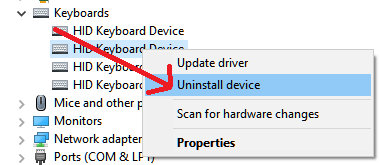
5. 現在重新啟動計算機。 電腦重啟後會自動安裝鍵盤驅動。
如果這能解決問題,那就太好了。 但如果問題仍然存在,則鍵盤驅動程序已過時,需要更新。
另請閱讀:鍵盤鍵在 Windows 10 上不起作用? 這是解決方法!
更新過時的鍵盤驅動程序
過去我們多次討論過過時的驅動程序如何給您的 PC 帶來各種問題,使用最新的驅動程序更新它們可以解決這些問題。 因此,如果重新安裝鍵盤驅動程序沒有解決鍵盤延遲問題,那麼您必須嘗試更新驅動程序。
您可以通過兩種方式更新過時的驅動程序,一種是在設備製造商網站上手動搜索兼容的和最新的驅動程序(這可能會帶來風險,就像您最終安裝不兼容的驅動程序那樣弊大於利)。 其他是通過使用專用的驅動程序更新工具自動完成的。 我們的推薦是 Systweak Advanced Driver Updater,它是一鍵更新所有過時驅動程序的一站式解決方案。
Advanced Driver Updater 的高級掃描引擎會自動識別系統上過時的驅動程序並為其找到最兼容的驅動程序。 這個工具最好的一點是,您無需擔心系統上安裝的操作系統的版本和位(32 或 64)。 此外,它將不兼容驅動程序的風險降至幾乎為零。
讓我們點擊、下載、安裝和探索這款適用於 Windows 10 的高級驅動程序更新軟件。
安裝產品後,它將檢查您的整個系統是否有過時的驅動程序。 掃描完成後,它將顯示您計算機上存在的過時驅動程序的總數。 您只需單擊一下即可將它們全部更新。 您可以從我們的博客 Complete Product Review – Advanced Driver Updater 中獲得該產品的詳細描述。
現在更新鍵盤驅動程序後,重新啟動計算機。 希望您使用 Advanced Driver Updater 安裝的最新驅動程序已經解決了鍵盤輸入延遲的問題。
在鍵盤屬性中調整重複率/延遲(額外提示)
Windows 中有一個隱藏設置,您可以選擇更改按鍵的重複間隔。 這將幫助您調整鍵入的鍵與計算機屏幕上顯示的文本之間的同步。
- 按 Windows + R 鍵打開運行窗口。
- 在“運行”窗口中輸入“控制鍵盤”並按 Enter 鍵。 這將打開鍵盤屬性屏幕。
- 現在選擇選項卡速度,然後嘗試調整鍵盤的重複延遲和重複率。
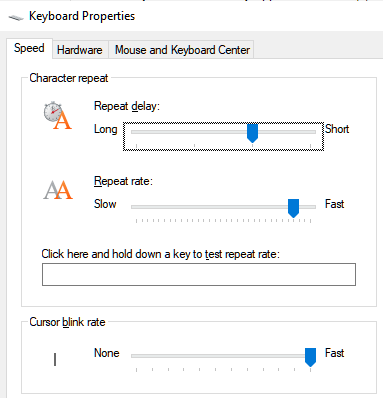
包起來
我們希望上述步驟可以幫助您解決鍵盤延遲問題。 請在下面的評論框中告訴我們哪些步驟適合您。 此外,如果我們錯過了任何步驟(儘管我們已嘗試包括幾乎所有故障排除步驟),請在下面的評論框中分享它們。 如果您喜歡閱讀我們的文章,並且還沒有在我們的社交媒體平台上訂閱我們,那麼現在就這樣做以避免錯過我們的任何文章。
下一個閱讀
適用於 Android 和 iOS 的最佳鍵盤應用程序